Outlook.com er en meget populær e-mail-tjeneste fra Microsoft og bruges af millioner af brugere over hele verden. Selvom det er kendt for sine tilføjede funktioner, kommer det også med sit sæt problemer. For eksempel har mange brugere rapporteret dette mærkelige problem, hvor de ikke pludselig kan finde mappen Kladder i navigationsruden.
Forestil dig dig selv i en situation, hvor du har gemt et udkast til en e-mail, der skal sendes senere, og du ikke finder hele kladdemappen. Dette kan være frustrerende, især hvis du skulle sende en vigtig e-mail. I dette tilfælde skal du først kontrollere, om mappen ved et uheld er flyttet eller slettet, og om den kan gendannes. Hvis det ikke er tilfældet, og mappen stadig mangler, kan du prøve nedenstående rettelser.
Metode 1: Ved at nulstille Outlook-mapperne
Trin 1: Luk ned for Outlook postkasse og tryk på Vinduetast + R sammen på dit tastatur for at åbne Løb boks. Skriv nu outlook / resetmapper i søgefeltet og tryk Gå ind.
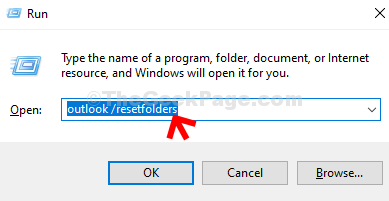
Dette nulstiller alle Outlook-mapperne, og derefter åbnes Outlook-mailen med alle mapperne intakte, inklusive mappen Kladder.
Metode 2: Kørsel af en virusscanning
Det kan muligvis skyldes en virus eller en skadelig software, der kan hacke dine data eller angribe dine apps. Derfor. den første ting at gøre ville være at scanne dine apps for vira og slippe af med dem i overensstemmelse hermed.
Mens du kan køre en virusscanning ved hjælp af et tredjeparts antivirus, fortrinsvis en betalt software til bedre resultater, kan Windows 10-brugere også køre en virusscanning ved hjælp af den indbyggede virus- og trusselsbeskyttelse.


